Flasheo de Sony Xperia usando Flashtool. Vuelva a actualizar Sony Xperia usando el firmware Flashtool para Sony Xperia st25i
En esta página encontrará el enlace directo para descargar Sony Xperia U ST25i Stock Rom (firmware) desde GoogleDrive. El paquete de firmware contiene FlashTool, controlador y manual de instrucciones.
Descargar Sony Xperia U ST25i Rom
Sony Xperia Stock ROM le ayuda a degradar, actualizar o reinstalar el firmware original en su teléfono inteligente y tabletas Sony Xperia. También le ayuda a solucionar cualquier problema relacionado con el software, problema de arranque o problema de IMEI en su dispositivo Xperia.
Nombre del modelo: Sony Xperia U ST25i
Nombre del archivo: Sony_Xperia_U_ST25i_2.3.7_Build 6.0.B.3.184_GENERIC_WORLD
Versión de Android: 2.3.7
Cómo flashear:
Tamaño de descarga: 425MB
Nombre del modelo: Sony Xperia U ST25i
Nombre del archivo: Sony_Xperia_U_ST25i_6.1.1.B.1.10_Customized_India
Versión de Android: 4.0.4
Cómo flashear:
Tamaño de descarga: 513MB
Cómo actualizar el firmware
Paso 1: Descargue y extraiga el firmware original en su computadora.
Paso 2: Después de extraer el paquete, obtendrá el firmware, FlashTool y el controlador.
Paso 3: Instale los controladores USB (si el controlador USB ya está instalado, SALTE este paso).
Etapa 4: Abra FlashTool y cargue el firmware (FTF) desde la carpeta de firmware.
Paso 5: Conecte su dispositivo Sony Xperia a la computadora.
Paso 6: Haga clic en el botón Flash para comenzar el proceso de Flasheo.
Paso 7: Una vez que se complete el proceso de flasheo, desconecte su dispositivo.
Notas importantes :
[*] Controlador USB Xperia: Si desea descargar el controlador USB original para su dispositivo Sony Xperia, diríjase a la página del controlador USB Xperia.
[*] Al actualizar el Stock Firmware se eliminarán sus datos personales del dispositivo. Si va a actualizar el firmware anterior, realice una copia de seguridad de sus datos personales para que pueda recuperarlos si ocurre algún problema.
Sony Xperia U es un teléfono inteligente de una marca japonesa que funciona con Android 2.3. Aquí puede encontrar el firmware, restablecer la configuración, instrucciones y también información sobre cómo obtener derechos de root. Además, conocerás todas las características de tu Sony Xpiria.
Características
- Estándar: GSM 900/1800/1900, 3G
- Tipo: teléfono inteligente
- Sistema operativo: Android 2.3
- Tipo de caja: clásica
- Material de la caja: plástico
- Diseño: paneles reemplazables
- Tipo de tarjeta SIM: normal
- Número de tarjetas SIM: 1
- Peso: 110 gramos
- Dimensiones (AnxAlxPr): 54x112x12 mm
- Tipo de pantalla: TFT a color, 16,78 millones de colores, táctil
- Tipo de pantalla táctil: multitáctil, capacitiva
- Diagonal: 3,5 pulgadas.
- Tamaño de imagen: 480x854
- Píxeles por pulgada (PPI): 280
- Rotación automática de pantalla: sí
- Vidrio resistente a los arañazos: sí
- Tipo de tonos de llamada: polifónicos, tonos de llamada MP3
- Alerta de vibración: sí
- Cámara: 5 millones de píxeles, flash LED
- Funciones de la cámara: enfoque automático, zoom digital 16x
- Reconocimiento: caras
- Grabación de vídeo: sí (3GPP, MP4)
- Máx. resolución de vídeo: 1280x720
- Cámara frontal: sí, 0,3 millones de píxeles.
- Reproducción de vídeo: 3GPP, MP4
- Audio: MP3, WAV, radio FM
- Grabadora de voz: sí
- Conector para auriculares: 3,5 mm
- Interfaces: USB, Wi-Fi, Bluetooth
- Servidor USB: sí
- Navegación por satélite: GPS
- Sistema A-GPS: sí
- Acceso a Internet: WAP, GPRS, EDGE, HSDPA, HSUPA, correo electrónico POP/SMTP, correo electrónico IMAP4, HTML
- Módem: sí
- Sincronización con el ordenador: sí
- Usar como unidad USB: sí
- Soporte DLNA: sí
- Procesador: ST Ericsson U8500, 1000 MHz
- Número de núcleos de procesador: 2
- Procesador de vídeo: Mali-400 MP
- Memoria incorporada: 8 GB
- Capacidad de RAM: 512 MB
- Ranura para tarjeta de memoria: ausente
- Funciones adicionales de SMS: entrada de texto con diccionario
- MMS: sí
- Capacidad de la batería: 1320 mAh
- Tiempo de conversación: 6:36 h:min
- Tiempo en espera: 260 h
- Tiempo de funcionamiento mientras escucha música: 45 horas
- Altavoz (altavoz incorporado): sí
- Rellamada automática: sí
- Modo avión: sí
- Perfil A2DP: sí
- Sensores: luz, proximidad, brújula.
- Buscar por libro: sí
- Intercambio entre tarjeta SIM y memoria interna: sí
- Organizador: despertador, calculadora, planificador de tareas.
- Contenido: smartphone, cargador, batería, auriculares, cable USB, 3 fundas de repuesto
- Características: para y
»
Firmware para Sony Xperia U
Firmware oficial de Android 2.3 [archivo ROM estándar] -
Firmware personalizado de Sony -
Si aún no se ha agregado aquí firmware personalizado u oficial para Sony, cree un tema en el foro, en la sección, nuestros especialistas lo incluirán de manera rápida y gratuita. Con respaldo y manuales. No olvides escribir una reseña sobre tu teléfono inteligente; esto es extremadamente importante. El firmware para Sony Xperia U también aparecerá en esta página. Tenga en cuenta que este modelo de Sony requiere un archivo ROM individual, por lo que no debe probar archivos de firmware de otros dispositivos.
¿Qué firmware personalizado hay?
- CM - CyanogenMod
- LineageOS
- Androide paranoico
- OmniROM
- Temasek
- AICP (Proyecto Android Ice Cold)
- RR (Resurrección Remix)
- MK(MoKee)
- FlymeOS
- Dicha
- crDroid
- ROMS de ilusión
- ROM de Pacman
¿Problemas y deficiencias de un teléfono inteligente Sony y cómo solucionarlos?
- Si el Xperia U no se enciende, por ejemplo, ve una pantalla blanca, se cuelga en la pantalla de inicio o el indicador de notificación solo parpadea (posiblemente después de cargar).
- Si se atasca durante la actualización/se atasca cuando se enciende (es necesario flashear, 100%)
- No carga (generalmente problemas de hardware)
- No ve la tarjeta SIM (tarjeta SIM)
- La cámara no funciona (principalmente problemas de hardware)
- El sensor no funciona (depende de la situación)
Restablecimiento completo para Sony Xperia U
Instrucciones sobre cómo hacer un Hard Reset en Sony Xperia U (restablecimiento de fábrica). Le recomendamos que se familiarice con la guía visual llamada en Android. . 
Restablecer códigos (abra el marcador e ingréselos).
- *2767*3855#
- *#*#7780#*#*
- *#*#7378423#*#*
Restablecimiento completo mediante recuperación
- Apague su dispositivo -> vaya a Recuperación
- "borrar datos / restablecimiento de fábrica"
- “Sí, eliminar todos los datos del usuario” -> “Reiniciar sistema”
¿Cómo iniciar sesión en Recuperación?
- mantenga presionado Vol(-) [bajar volumen] o Vol(+) [subir volumen] y el botón de encendido
- Aparecerá un menú con el logo de Android. Eso es todo, ¡estás en Recuperación!
Restablecer la configuración en Sony Xperia U Puedes hacerlo de una forma muy sencilla:
- Configuración->Copia de seguridad y restablecer
- Restablecer configuración (en la parte inferior)
Cómo restablecer una clave de patrón
Cómo restablecer tu clave de patrón si la olvidaste y ahora no puedes desbloquear tu smartphone Sony. En el modelo Xperia U, puedes eliminar la clave o el PIN de varias formas. También puede eliminar el bloqueo restableciendo la configuración; el código de bloqueo se eliminará y desactivará.
- Restablecer gráfico. bloqueando -
- Restablecimiento de contraseña -
El móvil goza de una merecida popularidad en el mercado de los teléfonos inteligentes. En su arsenal hay muchos teléfonos inteligentes con sistema operativo Android, que tienen una amplia funcionalidad, facilidad de uso y confiabilidad. Uno de los nuevos productos con las ventajas anteriores puede llamarse Sony Xperia U ST25i. Este dispositivo cuenta con una pantalla táctil y un procesador de doble núcleo. La principal diferencia con los modelos de líneas anteriores es su reducido tamaño. La falla del sistema del Sony Xperia U ST25i es una opción poco probable debido a la estabilidad en su funcionamiento. Sin embargo, aún vale la pena saber que en caso de fallas o congelaciones, se utiliza una operación de restablecimiento completo, que devuelve el teléfono inteligente a su funcionalidad.
¿Cómo hacer un restablecimiento completo en Sony Xperia U ST25i?
Esta operación garantiza un retorno a la configuración básica, lo que significa que los datos del usuario se perderán como se perderán. Esto se puede hacer conectando el dispositivo a cualquier unidad externa y copiando los datos.Antes de hacer esto, también debes retirar la tarjeta SIM y la tarjeta de memoria del dispositivo. Esto evitará que se dañen.
Teléfono encendido y reinicio completo Sony Xperia U ST25i
Habiendo creado una copia de seguridad de su información, haga clic en el “Menú” secuencialmente en: “Configuración”, “Copia de seguridad y restablecer”, “restablecer configuración”, “borrar todo”. El dispositivo volverá a estar operativo volviendo a la configuración básica.
Si no puede desbloquear la pantalla del dispositivo, haga clic en llamada de emergencia. Ingrese el código *#*#7378423#*#*. A continuación, haga clic en "Configuración" o "Configuración de personalización" y "Restablecer". La operación se completó con éxito.
Apagué el teléfono y reinicié el Sony Xperia U ST25i
Si el teléfono está congelado, utilice un reinicio completo. Consiste en mantener pulsado el botón de encendido. Debes sostenerlo durante al menos 15 segundos. Ahora el teléfono está listo para usarse nuevamente.
Computadora y hard reset Sony Xperia U ST25i
Una forma sencilla es utilizar . Conecte el teléfono inteligente a la computadora y siga las instrucciones "Restablecimiento completo usando el servicio de actualización de Sony".
No deberías utilizar esta operación así como así.
En 2012, Sony lanzó una nueva serie de Xperias. Pocos de ellos eran dispositivos de gama alta (, Xperia ion), algunos eran teléfonos de gama media (Xperia Sola, Xperia U, Xperia P) y el resto eran dispositivos de gama baja (Xperia Tipo, Xperia Go). Todos estos dispositivos fueron lanzados con
- Se recomienda encarecidamente hacer una copia de seguridad de todos sus datos de la memoria interna (incluidos contactos, mensajes (SMS/MMS), registros de llamadas, APN de Internet, etc.). Los datos de su teléfono se perderán después de la instalación de este firmware (excluido el almacenamiento externo).
Procedimiento para actualizar Sony Xperia U ST25i al firmware oficial de Android 4.0.4 ICS (6.1.1.B.1.54):
- Descargue Xperia Flashtool desde aquí. Lo usaremos para actualizar el firmware.
- Descargue el paquete de firmware ICS oficial de Android 4.0.4 Xperia U ST25i (6.1.1.B.1.54) desde .
- Actualización 1 (6.1.1B.1.89): Descargar ( no extraer)
- Actualización 2 (6.1.1.B.1.100): Descargar
- Instale Flashtool que acaba de descargar en su computadora. Por conveniencia, instálelo en el directorio raíz de la unidad C:.
- Extraiga el paquete de firmware ICS y obtendrá archivo en su ubicación extraída.
- Navegar a C: –> Flashtool –> Firmware y elimine todos los datos allí si hay algo presente.
- Ahora muévete ST25i_4.0.4_Firmware indio.ftf archivo en el directorio mencionado anteriormente.
- Abra Xperia Flashtool. Seleccionar Destello opción (icono de perno negro) en la esquina superior izquierda de la herramienta (consulte la imagen que aparece a continuación).
- Le pedirá que seleccione Modo destello o Modo fastboot. Seleccionar Modo destello Y continúa presionando DE ACUERDO botón.
- En la siguiente pantalla, aparecerá la ventana de selección de firmware. En el lado izquierdo, seleccione ST25i (versión 6.1.1.B.1.54 / .89 / .100).
- En el lado derecho de la herramienta, marque las siguientes 4 opciones ( ¡Precaución! No marque ninguna otra opción que no sea la 4 que se menciona a continuación).
- Borrar información.
- Limpiar caché.
- Limpiar el registro de aplicaciones.
- Sin verificación final.

- Presiona OK. Espere a que Flashtool prepare la instalación del firmware.
- Ahora le pedirá que conecte su teléfono. Antes de conectar su teléfono a la computadora, ingrese al modo Flash en él. Para ello, apague el teléfono por completo. Al sostener bajar volumen clave, conéctelo a la PC. Si se hace correctamente, debería ver un luz verde en el poder.
- Después de establecer una conexión adecuada con la computadora, se iniciará el proceso de actualización. El proceso de instalación del firmware puede atascarse alrededor del 93%, lo cual es normal. Permanece allí durante 20-30 segundos y no más.
- Una vez que obtengas Intermitente terminado mensaje en Flashtool, retire su teléfono de la PC y espere a que se reinicie (puede que el dispositivo tarde más de lo habitual en iniciarse, lo cual es normal. Así que no entre en pánico y tenga paciencia).
Publicado el 2 de mayo de 2015
Los usuarios de Xperia U ST25i que esperaban ansiosamente la actualización de Android Lollipop para sus teléfonos inteligentes ahora deberían saltar de alegría cuando se lanzó la actualización. Aunque no es oficial, la ROM CyanogenMod Android 5.0.2 Lollipop es mucho mejor en comparación con el firmware original.
Tan listo para instalar CM12 Android 5.0.2 Lollipop en su teléfono inteligente Xperia U ST25i? Muy bien, sigamos los pasos para hacer esto de forma segura y sencilla.
Esta ROM es sólo para Xperia U ST25i y practicarla en cualquier otro dispositivo puede resultar fatal para ese dispositivo.
Reglas de seguridad
- Asegúrese de que su Xperia U ST25i tenga al menos un 66 % de carga.
- Asegúrese de tener una copia de seguridad completa de todos sus datos importantes.
- Asegúrese de que la depuración USB esté habilitada en su teléfono inteligente.
Archivos requeridos
- Descargar CM12 ROM Android 5.0.2 Lollipop ROM personalizada
La ROM personalizada CM12 ROM Android 5.0.2 Lollipop mencionada en esta publicación pertenece a sus respectivos desarrolladores. Solo estamos cubriendo un tutorial para ayudarlo en su instalación, que está bien escrito y es muy fácil de entender.
Cómo actualizar Xperia Sola MT27i a Android 5.0.2 Lollipop a través de la ROM CM12
Paso 1: Descargue la ROM personalizada y GAPPS. Para navegar fácilmente, coloque ambos archivos zip descargados en el escritorio de su computadora.
Paso 2: Conecta tu Xperia U ST25i a su computadora para transferir los archivos zip descargados a la tarjeta SD de su teléfono.
Paso 3: Apague su teléfono e inícielo en modo de recuperación.
Etapa 4: En el modo de recuperación, primero toque la opción "borrar datos de restablecimiento de fábrica" para realizar un restablecimiento de fábrica. Una vez completado esto, vaya a opciones avanzadas y seleccione "borrar el caché" seguido de las opciones de "dalvik cache" para borrar el caché.
Paso 5: Regrese al menú principal de recuperación y seleccione "Instalar zip desde la tarjeta SD" seguido de "elegir zip de la tarjeta SD" y seleccione el archivo zip de la ROM que transfirió a la tarjeta SD en el Paso 1. Una vez que se complete la actualización de la ROM, repita el mismo paso para GAPPS.
Paso 6: Repita el paso anterior para la instalación de Google Apps (GAPPS).
Paso 7: Una vez que se complete la instalación, regrese al menú principal de recuperación seleccionando la opción "+++++Volver+++++" y reinicie su teléfono eligiendo la opción "reiniciar el sistema ahora" en el menú principal. Por primera vez, tu Xperia U ST25i puede tardar un poco más de lo habitual, así que no entres en pánico, ya que es normal y será sólo la primera vez.
 ¿Cómo deshabilitar los servicios pagos en Beeline?
¿Cómo deshabilitar los servicios pagos en Beeline? Windows 10 no encuentra el controlador
Windows 10 no encuentra el controlador Vuelva a actualizar Sony Xperia usando el firmware Flashtool para Sony Xperia st25i
Vuelva a actualizar Sony Xperia usando el firmware Flashtool para Sony Xperia st25i Adobe Premiere Pro: el mejor programa de edición de video (revisión y descripción)
Adobe Premiere Pro: el mejor programa de edición de video (revisión y descripción)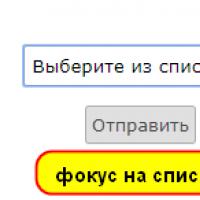 Seleccionar de una lista desplegable en HTML Cómo seleccionar una página en HTML
Seleccionar de una lista desplegable en HTML Cómo seleccionar una página en HTML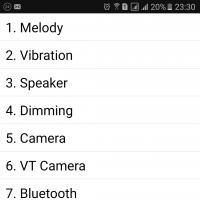 Cómo averiguar el teléfono Samsung original o una copia, códigos y comandos de verificación
Cómo averiguar el teléfono Samsung original o una copia, códigos y comandos de verificación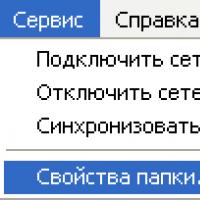 ¿Qué es una extensión de archivo y cómo cambiarla?
¿Qué es una extensión de archivo y cómo cambiarla?